华硕电脑一开机就诊断修复了,这样的情况在现代使用笔记本电脑的用户中并不少见。作为一个知名的电脑品牌,华硕以其稳定的性能和良好的售后服务享有口碑,但偶尔电脑开机后自动进入诊断修复模式,仍会让不少用户感到困惑和担忧。本文将从这一现象的原因、如何应对以及预防措施等方面,为广大华硕电脑用户提供一些实用建议。

首先,我们需要了解“开机自动诊断修复”背后的技术原理。现代电脑系统尤其是Windows操作系统,内置了自动修复功能。每当设备检测到系统文件损坏、启动项异常或者磁盘出现错误时,系统便会尝试通过自动诊断与修复功能来恢复正常状态。这一功能极大地避免了因为系统故障导致的无法启动,提高了系统的自愈能力。而华硕电脑搭载的Windows系统在开机自诊修复时,会先扫描系统错误和磁盘健康状况,尝试修复引导文件、系统设置等关键数据。
导致华硕电脑开机进入诊断修复的原因主要有以下几种:
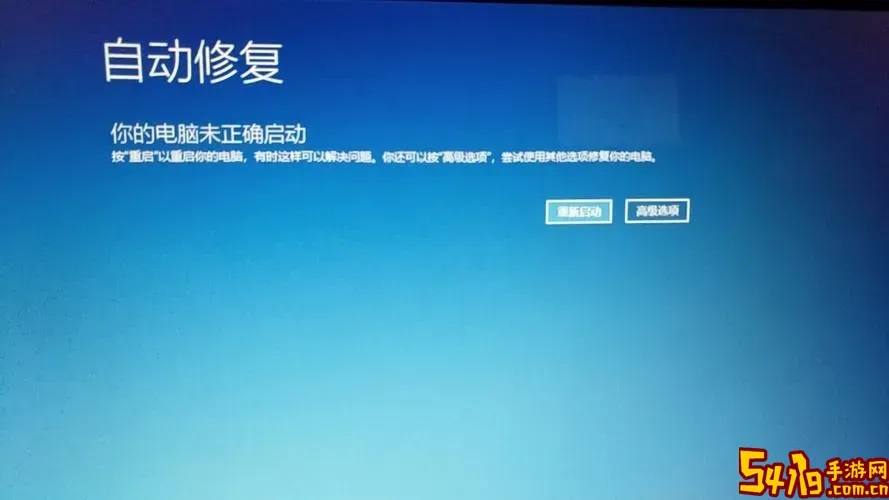
1. 非正常关机或断电:如果电脑未进行正常关机,硬盘文件系统可能会受到损坏,导致系统启动时自动进入修复模式。
2. 系统文件损坏:病毒感染、不兼容的驱动程序更新或软件安装失败等,都有可能破坏系统文件。
3. 硬盘故障:尤其是机械硬盘用户,经常会因硬盘坏道导致数据读写错误,触发自动修复功能。
4. 更新失败:Windows系统或驱动程序在更新过程中断或失败,也可能导致启动异常。
面对华硕电脑一开机就诊断修复,该如何应对呢?首先,用户不要恐慌,系统自动修复一般会完成自我检测和修复过程,等待其完成是最基础的动作。若修复能成功完成,电脑就能正常进入系统。但如果系统不断循环进入修复模式,可能就需要手动干预。建议按照以下步骤操作:
1. 进入“高级启动选项”:重启电脑时连续按F8或按住Shift键点击重启,进入高级启动菜单,选择“修复你的电脑”。
2. 使用系统还原功能:若之前设置了系统还原点,可以通过还原功能将系统恢复到早期正常状态。
3. 运行命令提示符修复:在修复选项中打开命令提示符,执行如“chkdsk /f /r”检查并修复磁盘错误,或使用“sfc /scannow”修复系统文件。
4. 备份重要数据后,考虑重装系统:如果以上方法无法解决,建议通过制作U盘启动盘来进行系统重装,但要注意备份数据。
在中国市场,华硕电脑的售后服务体系相对完善,用户也可通过华硕官方网站或拨打客服热线获取专业技术支持。如果电脑仍处于保修期内,遇到硬件故障的可能性时,前往官方售后服务中心进行检测与维修是较为稳妥的选择。这样不仅能够确保设备的专业修复,也能避免因自行拆机带来保修失效的风险。
除了及时修复外,用户也应养成良好的日常使用习惯,以避免自动诊断修复的问题反复出现。平时应:
1. 定期更新系统和驱动程序,确保软件环境兼容且安全。
2. 使用正版杀毒软件进行全盘扫描,防止病毒及恶意软件损坏系统文件。
3. 避免强行断电或长时间断电,尤其是在系统正在更新或写入数据时。
4. 定期备份重要数据,防备意外发生时减少损失。
5. 如使用机械硬盘,建议逐步升级为固态硬盘(SSD),提高读写速度和稳定性。
总的来说,华硕电脑开机自动诊断修复虽然看似麻烦,但实际上是系统自我保护的积极表现。了解其原因,掌握相应的处理方法,再结合良好的使用习惯,用户完全可以将这一问题的影响降到最低。面对科技产品的小故障,保持冷静与理性的态度,及时寻求专业帮助,才能最大程度保障电脑的稳定运行与使用体验。